谷歌浏览器更新提示0x80040902错误代码怎么办
谷歌浏览器更新提示0x80040902错误代码怎么办?不少用户在更新谷歌浏览器的时候往往会遇到各种各样的问题而导致无法顺利完成更新过程。近期就有用户反馈在更新谷歌时网页提示0x80040902错误代码,遇到这种问题相信很多用户都不知道该怎么解决。不用着急,为了帮助大家顺利解决这个问题,小编整理了谷歌浏览器更新提示0x80040902错误代码处理技巧,下面一起来看看吧。
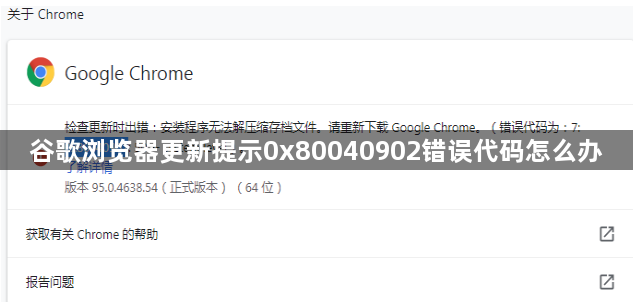
谷歌浏览器更新提示0x80040902错误代码处理技巧
方法一
1、在windows10下运行cmd,如图所示。
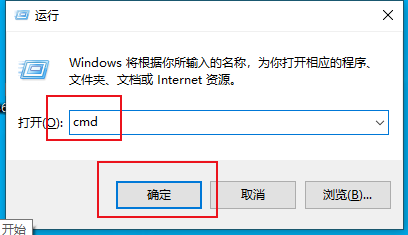
2、键入如下命令:
taskkill /im chrome.exe /f
taskkill /im googleupdate.exe /f
taskkill /im google*.exe /fi “STATUS eq RUNNING” /f
taskkill /im google*.exe /fi “STATUS eq UNKNOWN” /f
taskkill /im google*.exe /fi “STATUS eq NOT RESPONDING” /f
3、在运行时或报错,忽略,如果开着chrome,运行完以上命令后会自动关闭
4、等待一会,再次运行chrome
5、在url栏中输入“chrome://settings/help”,如图所示。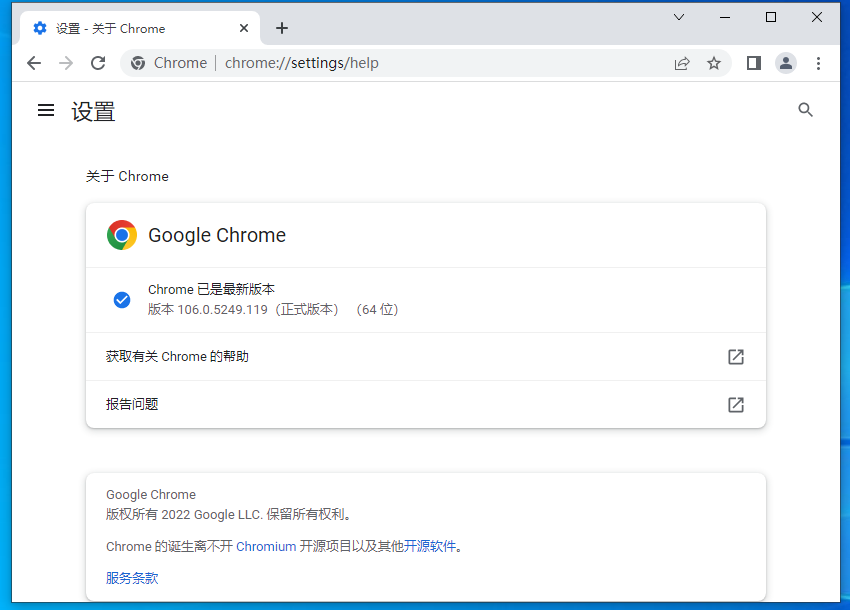
6、升级完成,问题解决:
方法二
卸载旧版本谷歌浏览器,下载最新版本进行安装即可。
关于【谷歌浏览器更新提示0x80040902错误代码处理技巧】的内容就分享到这里了,希望能够帮助到需要当朋友,更多精彩浏览器教程,请期待chrome浏览器官网下一期分享~
上一篇: 谷歌浏览器崩溃提示STATUS_INVALID_IMAGE_HASH怎么办 下一篇: chrome添加扩展程序出现错误怎么办
相关教程
